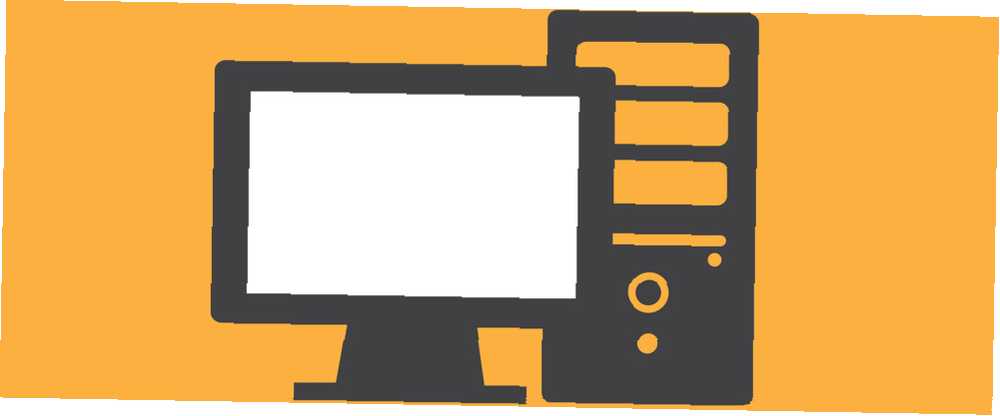
Lesley Fowler
0
1002
22
Ako vam je zaslon previše svijetao ili previše taman, to bi moglo uzrokovati umor očiju i naprezanje očiju. Prijavite se u život: 9 najboljih savjeta za borbu protiv umor računala i zaštitu vašeg zdravstvenog dnevnika: 9 najboljih savjeta za borbu protiv umor računala i zaštitu zdravlja Jeste li znate da bi vas sjedeći način života mogao ubijati iznutra? Ryan je već predstavio slučaj potencijalnih zdravstvenih rizika od predugog sjedenja i za one od nas koji…. Pokušajte uskladiti svjetlinu vašeg zaslona s ambijentalnom svjetlošću pomoću jedne od metoda u nastavku.
Imajte na umu da ako se svjetlina zaslona mijenja sama od sebe, to je možda posljedica značajke adaptivne svjetline u sustavu Windows 10 Kako se prebaciti adaptivna svjetlina u sustavu Windows 10 Kako se prebaciti adaptivna svjetlina u sustavu Windows 10 Adaptivna svjetlina je značajka sustava Windows 10 koja je korisnija nego što možda mislite. Evo kako uključiti ili isključiti i zašto to želite. , Uključite to prije nego što promijenite svjetlinu, jer u suprotnom neće biti ništa.

1. metoda: Opcije napajanja
Pokrenite Opcije napajanja otvaranjem izbornika Start i traženjem “Opcije napajanja”. Dolje na dnu, upotrijebite Svjetlina zaslona klizač da se u skladu s tim prilagodi.
Da biste dobili više preciznosti, možete kliknuti na Promijenite postavke plana pored trenutno odabranog plana, a zatim kliknite na Promijenite napredne postavke napajanja. Otvori Prikaz , zatim otvorite podizbornik Svjetlina zaslona , a zatim kliknite postotak da biste upisali izravni broj.
2. način: Aplikacija postavki
Pokrenite postavke aplikaciju otvaranjem izbornika Start i traženjem “postavke”. Dođite do Sustav> Zaslon> Podesite razinu svjetline i koristite klizač za prilagođavanje u skladu s tim.
3. metoda: Centar za obavijesti
tisak Windows tipka + A a na dnu centra za obavijesti trebali biste vidjeti pločicu svjetline. Samo kliknite na nju da biste promijenili svjetlinu od 10% u isto vrijeme.
Ako ne vidite pločicu Svjetlina, možda ćete je morati uključiti. To možete učiniti otvaranjem prozora postavke aplikaciju i navigaciju do Sustav> Obavijesti i radnje> Dodavanje ili uklanjanje brzih radnji.
Bonus: tipkovni prečaci
Ako imate prijenosno računalo ili imate tipkovnicu s medijskim tipkama, možda ćete imati i posebne tipke označene za svjetlinu zaslona. Ako ne rade, možda ćete morati pritisnuti funkcijsku tipku (Fn) dok ih pritisnete.
Konačno, bez obzira na to koliko vam je zaslon taman ili svijetao, trebali biste koristiti aplikaciju poput F.lux-a za filtriranje plave svjetlosti. Može li F.lux i Night Shift zaista poboljšati vaše navike spavanja? Mogu li F.lux i noćna smjena stvarno poboljšati vaše navike spavanja? Prekomjerna upotreba računala, tableta i pametnih telefona može dovesti do pogoršanja kvalitete spavanja - no djeluju li aplikacije poput F.lux-a i Night Shift-a stvarno protiv tih učinaka? Znanost je po ovom pitanju prilično jasna. , Ovo može pomoći kod nesanice izazvane zaslonom!
Je li to pomoglo? Javite nam u komentarima! A ako imate pitanja, slobodno ih pitajte.
Kreditna slika: Kanate preko Shutterstocka











